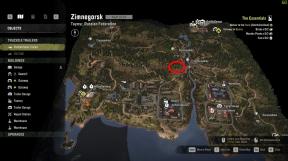MusicBee لم يفتح في Windows 10: كيفية الإصلاح؟
أجهزة البث / / August 05, 2021
إذا كنت ترغب في الاستماع إلى الموسيقى على النوافذ ، فعلى الأرجح أنك تستخدم مشغل وسائط windows أو Groove الافتراضي. ومع ذلك ، هناك خيار ممتاز آخر. MusicBee هو مدير ومشغل الموسيقى النهائي. التطبيق مليء بالعديد من الميزات المختلفة ، والتي تعتبر مثالية لمدير الموسيقى ومشغلها.
MusicBee هو تطبيق مدير الموسيقى الشهير الموجود هناك. يحتوي التطبيق على القليل من الأخطاء ، ويتم تحديثه من وقت لآخر لإصلاح الأخطاء. أبلغ المستخدمون مؤخرًا أنه بينما يحاولون فتح تطبيق MusicBee ، فإنهم يواجهون ملف لا يمكن فتح هذا التطبيق موجه الخطأ. أو ببساطة لن تفتح MusicBee المشكلة. هذا يمنع المستخدمين من الوصول إلى MusicBee.
يمكن أن يحدث الخطأ بسبب مشاكل التوافق ، أو بسبب تلف الملف أو بسبب مواصفات النظام المنخفضة. ومع ذلك ، لم يتم تحديد سبب حدوث الخطأ "لا يمكن فتح هذا التطبيق" ، فهناك أيضًا احتمال أن يكون تطبيق آخر يتعارض مع تطبيق آخر أو أي خدمات. أكثر من ذلك ، يتداخل مدافع Windows أو أي تطبيق آخر من تطبيقات مكافحة الفيروسات مع MusicBee.

جدول المحتويات
-
1 MusicBee لم يفتح في Windows 10: كيفية الإصلاح؟
- 1.1 الحل 1: أعد تشغيل جهاز الكمبيوتر الخاص بك
- 1.2 الحل الثاني: منح الامتيازات الإدارية
- 1.3 الحل 3: تعطيل برنامج مكافحة الفيروسات
- 1.4 الحل 4: إنهاء أي تطبيق محتمل يمكن أن يتعارض مع MusicBee
- 1.5 الحل 5: أعد تثبيت MusicBee
MusicBee لم يفتح في Windows 10: كيفية الإصلاح؟
باستخدام MusicBee ، ستحصل على ضبط دقيق للأصوات باستخدام مؤثرات DSP و 10 أو 15 لحنًا. علاوة على ذلك ، يأتي مع WASAP! ودعم ASIO الذي يعد مثاليًا إذا كنت تستخدم بطاقة صوت خارجية كمصدر صوتك. على الرغم من أن التطبيق يعمل على تحسين جودة الصوت من خلال ميزات مثل الصوت المحيطي 5.1 Upmix الاستريو وإعادة تشكيل المسار لمعدل البت وغير ذلك الكثير. ومع ذلك ، فإن التطبيق أيضًا قابل للتخصيص للغاية ، ويمكن أن يكون لديك متخيل فيه.
هناك بعض الحلول التي يمكنك محاولة حل المشكلة يدويًا. لكن أولاً ، تحقق من مواصفات نظامك ومطابقتها إذا كان يفي بمتطلبات MusicBee. الحلول لإصلاح Music Bee لن تفتح في Windows 10 مذكورة أدناه.
الحل 1: أعد تشغيل جهاز الكمبيوتر الخاص بك
إذا كنت تستخدم جهاز كمبيوتر منخفض الجودة وتشغل جميع الخلفيات الخاصة بك معظم عملياتك وقوة وحدة معالجة الرسومات ، إذن من الممكن أن يتم إنهاء تطبيق MusicBee قبل التنفيذ بسبب نقص ذاكرة الوصول العشوائي والمعالجة قوة. ستمكنك إعادة تشغيل الكمبيوتر من تحرير كل الذاكرة المشغولة والعملية.

وبعد إعادة التشغيل ، إذا قمت بتشغيل التطبيق ، فقد يتم تشغيله ، ويجب أن يحل مشكلتك.
لإعادة تشغيل جهاز الكمبيوتر الخاص بك ، انقر فوق قائمة البدأ أو اضغط على مفتاح Windows ، ثم حدد ملف قوة الخيار وانقر فوق اعادة تشغيل. بعد إعادة التشغيل إلى النوافذ ، قم بتشغيل التطبيق ومعرفة ما إذا كان قد تم حل الخطأ.
الحل الثاني: منح الامتيازات الإدارية
إذا كان التطبيق يتطلب ملفات موارد النظام ، فسيحتاج إلى امتيازات إدارية للوصول إلى هذه الملفات. لا يمكن لأي تطبيق تابع لجهة خارجية الوصول إلى موارد النظام حتى يمنح الامتيازات الإدارية.
اقرأ أيضًا: أفضل خلفيات WhatsApp لعام 2020
إذا فشل التطبيق في الاتصال بالملفات الأساسية ، فمن المحتمل أن يفشل في التنفيذ ، وسيظهر لك الخطأ. لذلك ، فإن أول شيء يمكنك تجربته هو تشغيل التطبيق كمسؤول. فقط انقر بزر الماوس الأيمن على أيقونة تطبيق MusicBee واختر تشغيل كمسؤول.

إذا تم حل المشكلة فقط من خلال منح امتيازات المسؤول ، فلن ترغب في النقر بزر الماوس الأيمن وتشغيل التطبيق كمسؤول. لذلك ، يمكنك تعيين التطبيق للتشغيل كمسؤول كإعداد افتراضي. فقط انقر بزر الماوس الأيمن على مشغل MusicBee ، وحدد الخصائص، وانتقل إلى التوافق التبويب. التحقق من الخيار يعمل كمسؤول والنقر على تطبيق زر.
ملاحظة: يمكنك أيضًا محاولة تشغيل التطبيق باستخدام ملفات مختلفة أوضاع التوافق.
الحل 3: تعطيل برنامج مكافحة الفيروسات الخاص بك
بشكل افتراضي ، يعد Windows Defender أداة مكافحة الفيروسات على Windows ، وهو أمر رائع جدًا. ومع ذلك ، في بعض الأحيان يقوم بإعلام تطبيق عشوائي دون سبب ، على الرغم من أن التطبيق شرعي. إذا قام Windows Defender بالإبلاغ عن MusicBee ، فإنه يمنع تنفيذ MusicBee وبالتالي يتسبب في حدوث الخطأ.
لذلك ، يجب عليك تعطيل برنامج مكافحة الفيروسات الخاص بك ومعرفة ما إذا كان التطبيق يعمل أم لا. اضغط على مفتاح Windows + I لفتح إعدادات Windows وانتقل إلى التحديث والأمان> أمان Windows> الحماية من الفيروسات والتهديدات.

قم بالتمرير لأسفل ، وتحت ملف إعدادات الحماية من الفيروسات والمخاطر ، انقر فوق إدارة الإعدادات اختيار. قم بتبديل الخيارات الحماية في الوقت الحقيقي.
قم الآن بتشغيل التطبيق وتحقق مما إذا كان قد تم حل مشكلتك. إذا كنت تستخدم أي أداة أخرى لمكافحة الفيروسات ، فتأكد من إيقاف تشغيلها يدويًا.
الحل 4: إنهاء أي تطبيق محتمل يمكن أن يتعارض مع MusicBee
يمكن أن يتعارض مديرو ومشغلات الوسائط الأخرى مع MusicBee إذا كان يعمل في الخلفية. وبالتالي ، تسبب في الخطأ الذي يمنع Music Bee من التنفيذ. لذلك ، يجب عليك إغلاق جميع التطبيقات المحتملة مثل Windows Media Player و VLC وما إلى ذلك ، مما قد يتسبب في حدوث تعارض مع MusicBee.
اقرأ أيضًا: Xiaomi Mi Box 4K: دليل الإعداد الكامل للتثبيت والاستخدام
أكثر من ذلك ، يمكنك استخدام شريط المهام لإنهاء التطبيقات بشكل صحيح. حتى إذا قمت بإنهاء أحد التطبيقات ، فقد تستمر خدماته في العمل في الخلفية ؛ لذلك ، يجب عليك استخدام إدارة المهام. اكتب Task Manager في شريط Windows Search وانقر على شريط المهام لفتحه.

اذهب على معالجة حدد علامة التبويب التطبيقات التي تستهلك ذاكرة ضخمة وتطبيق مدير الوسائط / الدافع ، وانقر بزر الماوس الأيمن واختر إنهاء المهمة لإنهاء. بعد إنهاء التطبيقات المحتملة ، يمكنك تشغيل MusicBee ومعرفة ما إذا كان قد تم حل الخطأ.
الحل 5: أعد تثبيت MusicBee
تعد إعادة تثبيت التطبيق هي الملاذ الأخير إذا كان التطبيق يميل إلى إظهار أن Musicbee لن يفتح رسالة خطأ طوال الوقت. سيعيد ضبط جميع ذاكرة التخزين المؤقت والتكوينات المتعلقة بالتطبيق. علاوة على ذلك ، سيتم إصلاح أي ملف تالف أو تالف.
لإلغاء تثبيت MusicBee ، افتح ملف لوحة التحكم وانقر فوق الغاء تنصيب برنامج الخيار تحت البرامج اختيار. قم بالتمرير لأسفل ، وحدد تطبيق MusicBee ، وانقر بزر الماوس الأيمن فوقه ، ثم حدد الغاء التثبيت. اتبع معالج إلغاء التثبيت كالمعتاد وأكمل العملية.

الآن ، انتقل إلى الموقع الرسمي لـ MusicBee، قم بتنزيل وتثبيت مدير ومشغل MusicBee مرة أخرى. قم بتشغيل التطبيق ومعرفة ما إذا كان MusicBee لن يفتح الخطأ قد تم حله. إذا لم يكن الأمر كذلك ، يمكنك محاولة ترقية Windows الخاص بك ومعرفة ما إذا كان قد تم حله.
اختيار المحرر:
- إصلاح مشكلة الصوت Screencastify لا تعمل؟
- ميزات وحدة تحكم PS5: ردود الفعل اللمسية ، والمشغلات التكيفية والمزيد
- استكشاف أخطاء رمز خطأ طابعة HP 0XC19A0003 وإصلاحها
- كيفية إصلاح خطأ المزامنة مع Garmin Connect؟
- قبل الاحتجاج ، قم بتمكين هذه الميزة - وضع التأمين: موضح